PDF's samenvoegen
 Meerdere PDF documenten samenvoegen tot één bestand: dit is gemakkelijk te doen met een Chrome extensie, met LibreOffice, Voorvertoning of een gratis online webdienst.
Meerdere PDF documenten samenvoegen tot één bestand: dit is gemakkelijk te doen met een Chrome extensie, met LibreOffice, Voorvertoning of een gratis online webdienst.
PDF's samenvoegen met een Chrome extensie
PDF's samenvoegen via de browser werkt supersnel, omdat je de PDF's niet hoeft up te loaden bij een website.- Ga naar de Chrome Web Store en typ in het zoekveld: pdf merge.
- Klik op Amazing PDF Merge.
- Klik op Toev. aan Chrome.
- Kijk rechtsboven in de browser. Klik op het
 Amazing PDF Merge-icoon.
Amazing PDF Merge-icoon.
Of klik eerst op het extensies-icoon en daarna op het icoon.
extensies-icoon en daarna op het icoon. - Er wordt een venster geopend. Klik op het
 plus-icoon en zoek de PDF's op die je wil samenvoegen.
plus-icoon en zoek de PDF's op die je wil samenvoegen. - De bestanden worden in een lijst gezet. Je kunt de volgorde veranderen door de bestanden te verslepen.
- Goed? Klik op Merge Files.
- Het gecombineerde PDF-bestand wordt opgeslagen in de map van de eerste PDF, met "merged" voor de naam.
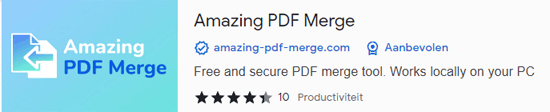
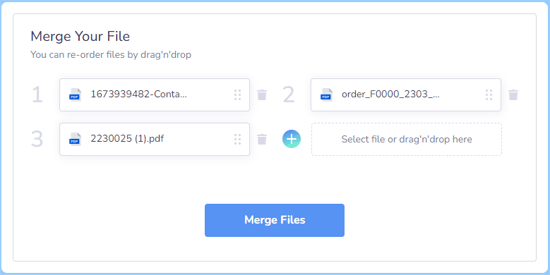
PDF's samenvoegen met LibreOffice
In LibreOffice kunnen meerdere PDF-bestanden tegelijk worden geopend. Dit is handig als je pagina's uit PDF's wil halen, en combineren tot een nieuw bestand. Je kunt dus zowel losse pagina's als alle pagina's van een PDF combineren.F. LibreOffice is een gratis kantoorpakket, dat vergelijkbaar is met Microsoft Office.- Open de PDF bestanden die je wilt samenvoegen via Bestand > Openen.
- Onder pagina's zie je een lijst met alle pagina's van de PDF.
- Klik op de pagina die je wil invoegen in een ander document. Om meerdere pagina's te selecteren houd je de Ctrl-toets ingedrukt. Kies in het menu Bewerken > Kopiëren (of druk op Ctrl-C).
- Klik in het menu op Venster, en kies in de lijst het PDF bestand waarin je de pagina(s) wil opnemen.
- Als deze PDF geopend is klik je bij pagina's op de pagina waar je de gekopieerde pagina's wil invoegen: ze worden er achter geplaatst. Kies Bewerken > Plakken (of druk op Ctrl-V).
- De PDF's zijn nu samenvoegd, en kunnen worden opgeslagen via Bestand > Exporteren als PDF.
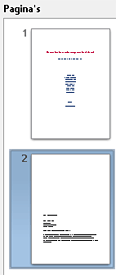
Online PDF's samenvoegen met PDF Merge
PDF Merge is een gratis online PDF creator voor het uploaden en samenvoegen van twee of meerdere PDF-bestanden. De PDF's worden in het geheel aan elkaar geplakt, en kunnen direct worden gedownload als één document.- Ga naar PDF Merge.
- Klik op Choose File > From Device om een PDF's te uploaden van de computer.
Voeg alle PDF's toe die je wil samenvoegen. - De PDF worden naast elkaar gezet. Je kunt ze verslepen in de gewenste volgorde.
- Goed? Klik op Merge Files.
- Het gecombineerde PDF-bestand wordt opgeslagen in de map van de eerste PDF, met de naam "merging result".
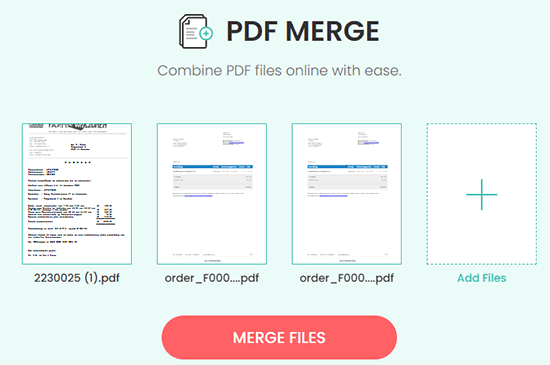
PDF's samenvoegen op een Mac
Op een Mac kunnen twee PDF's gemakkelijk worden samengevoegd via het programma Voorvertoning.- Klik met de rechtermuisknop op de eerste PDF en kies Open met > Voorvertoning.
- In de geopende PDF zie je een weergave van alle pagina's in miniatuur.
Als je dit niet ziet kies dan in het menu Toon > Miniaturen. - De tweede PDF kan tussen de miniatuurpagina's worden gesleept, op de plaats waar je de pagina's wilt hebben.
- De PDF's zijn nu samenvoegd, en kunnen worden opgeslagen via Bestand > Exporteren.
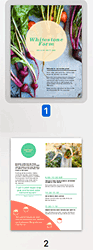
Pagina uit een PDF halen
Zo doe je dat met LibreOffice, Voorvertoning of een online PDF editor.
Invulbare PDF maken
Maak een bewerkbaar PDF-invulformulier.
E-mail handtekeningen
Nooit meer printen en scannen: zo zet je digitaal een handtekening op een PDF.
QR-code met vCard
Maak een QR-code met een digitaal visitekaartje.
Online rekenmachines
De beste adressen voor gewone en grafische rekenmachines, en omrekenen van eenheden.
PDF maken
Een PDF maken zonder aparte PDF-software: zo doe je dat.
Gratis wachtwoordmanagers
Deze apps zorgen ervoor dat je nooit meer wachtwoorden hoeft te onthouden.
Documenten beveiligen
Ook losse bestanden kunnen snel achter een wachtwoord worden gezet.
Grafiek maken
Taartdiagram of lijngrafiek nodig? Handleiding voor het maken van grafieken.
Documenten scannen
Papieren inscannen met een app op je telefoon.
Zo werkt het.
Woorden en tekens tellen
Aantal woorden checken in Word, Google Docs, LibreOffice en Excel.
Flowchart symbolen
Uitleg en betekenis van de meestgebruikte symbolen in een stroomdiagram.
BTW berekenen
Snelle calculators voor het berekenen en terugrekenen van BTW.
Korting berekenen
Gebruik de snelle korting calculator of reken zelf een korting uit.
Spamfilters
Overzicht van de beste gratis spamfilters voor Windows, Mac, Android en iOS.
Tekst scannen met OCR
Overzicht van de beste software voor tekstherkenning.
Gratis tekstverwerkers
Overzicht van de beste software voor het schrijven van tekst.
Speciale tekens typen
Met de juiste toetsenbord instelling typ je moeiteloos een é of ó.
Online timers
Handige stopwatches, interval timers, zandlopers en time timer tools.
Tijdelijk e-mailadres
Handig als je een website wil proberen die om registratie vraagt: een wegwerp e-mailadres.
Gratis e-mailadres
Vergelijk Gmail en Outlook.com of kies een alternatief e-mailadres.
Vertaalmachines
Teksten in alle wereldtalen worden leesbaar via online vertaalmachines.
Grote bestanden versturen
Stuur geen mailbom: het is slimmer om grote bestanden te verzenden via een website.
Geschreven teksten inscannen
Handgeschreven tekst omzetten naar getypte tekst.
Sollicitatiebrief maken met AI
Zo gebruik je ChatGPT als hulpmiddel bij het schrijven.
Percentage berekenen
Snel een percentage berekenen - of terugrekenen - met de percentage calculator.
E-mail blokkeren
Lastig gevallen via de mail? Zo blokkeer je de
e-mail van een bepaalde afzender.
Mindmap maken
Zo maak je een online mindmap met Bubbl.us
Wat is een veilig wachtwoord?
De beste tips en websites voor het maken van veilige wachtwoorden.




























